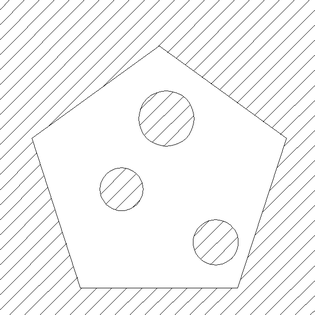Trimma oggetti
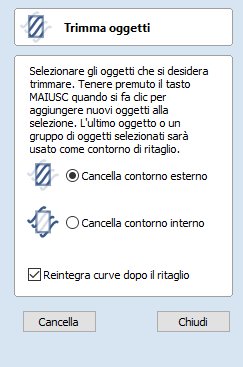
L’utensile di trimmatura consente di trimmare tutti gli oggetti all’interno di un contorno. È molto più efficiente che trimmare manualmente tutti i contorni con le forbici di trimmatura e consente di trimmare i contorni chiusi e aperti e i componenti.
Per usare:
- Selezionare gli oggetti da trimmare
- Selezionare l’oggetto rispetto al quale si desidera trimmare (tenere premuto il tastoMAIUSC
- per aggiungere alla selezione)
- Selezionare per cancellare all’interno o all’esterno
Se l’opzione Cancella bordo esterno è selezionata, tutti gli oggetti che intersecano questo contorno saranno ritagliati e l’area esterna rimossa. Se l’opzione Cancella bordo interno è selezionata, le parti degli oggetti selezionati che giacciono all’interno del contorno sono rimossi.
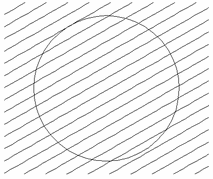
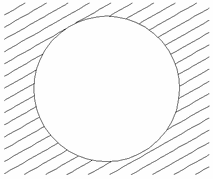
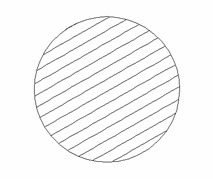
Se si desidera usare diversi vettori per il contorno di trimmatura, essi devono essere raggruppati. Per raggruppare una raccolta di vettori, selezionare i vettori, fare clic con il tasto destro del mouse e selezionare Raggruppa oggetti nel menu a discesa; in alternativa, selezionare tutti i vettori e premere il tastoG.